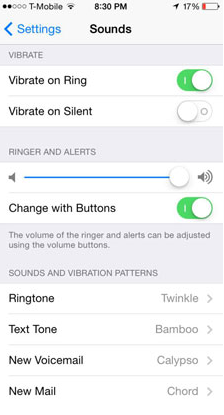С момента активации вашего iPhone вы можете использовать приложение «Телефон» для совершения, приема и управления звонками, а также для прослушивания сообщений голосовой почты – и все это без необходимости настраивать (или даже знать) какие-либо из множества связанных с телефоном iPhone параметры настройки.
Изучив параметры настроек iPhone, связанные с телефоном, вы сможете максимизировать свою осведомленность о каждой функции, связанной с вызовами, и потенциально минимизировать риск непредвиденных расходов в ежемесячном счете за телефон, ознакомившись с определенными параметрами, которые могут стоить вам руки и ноги. если вы случайно включите их, не осознавая последствий.
Запомните: Вы найдете различные настройки телефона в приложении «Настройки». Для получения подробной информации об общих настройках, которые предоставляют вам возможности для отслеживания использования и доступности, а также о настройках уведомлений, которые позволяют вам выбрать способ уведомления о пропущенных вызовах.
Звуки
Откройте приложение «Настройки» и нажмите «Звуки», чтобы выбрать параметры вибрации, мелодии звонка и громкости. Выберите, когда вы хотите, чтобы ваш телефон вибрировал (если вообще), для этого коснитесь Вибрация при звонке и Вибрация при беззвучном режиме в положение Вкл. Или Выкл.
Нажмите «Изменить с включенными кнопками», чтобы отрегулировать громкость звонка с помощью кнопок громкости iPhone. Коснитесь «Мелодия звонка», чтобы выбрать звук для входящих вызовов. На экране «Мелодия звонка» вы также можете выбрать или создать шаблон вибрации. Не забудьте также выбрать звук для новой голосовой почты.
Примечание: Откройте приложение «Настройки» и коснитесь «Телефон», чтобы настроить следующую информацию:
- Мой номер: отображение вашего личного номера телефона. Хотя он устанавливается автоматически, вы можете нажать на треугольник раскрытия и изменить его.
- Фотографии контактов в «Избранном»: если этот параметр включен, фотография, назначенная человеку в «Контактах», отображается рядом с именем в списке «Избранное».
- Звонки по Wi-Fi (в настоящее время только T-Mobile): если этот параметр включен, вы можете совершать телефонные звонки, используя соединение Wi-Fi вместо услуги вашего оператора связи или роуминга. Коснитесь этого элемента, а затем на следующем экране переведите переключатель в положение «Вкл.». Возможно, вам придется обратиться к своему оператору, чтобы включить звонки по Wi-Fi.
- Ответить с помощью текста: измените ответы по умолчанию для вызовов, которые вы отклоняете с помощью этой опции.
- Переадресация вызова, Ожидание вызова, Показать идентификатор вызывающего абонента (модели GSM): включает или выключает эти функции.
- Заблокировано: показывает список людей, чьи попытки позвонить или отправить вам сообщение заблокированы. Добавьте другие имена в список, коснувшись этого элемента, а затем нажав «Добавить». Открываются контакты, и вы можете выбрать, кого хотите заблокировать.
- Изменить пароль голосовой почты: для изменения цифрового пароля голосовой почты.
- Dial Assist: чтобы iPhone автоматически добавлял правильный префиксный номер при звонке в США из-за границы.
- PIN-код SIM-карты (модели GSM): для включения, выбора и изменения секретного кода, который можно использовать для блокировки SIM-карты iPhone; при активации вы должны вводить PIN-код каждый раз, когда вы выключаете и снова включаете iPhone.
Внимание: После трех неудачных попыток разблокировать SIM-код вам может потребоваться ввести персональный код разблокировки (PUK), чтобы разблокировать ваш iPhone; Если да, обратитесь в службу поддержки вашего оператора сотовой связи, чтобы узнать PUK-код вашего iPhone.
- Услуги оператора связи (в зависимости от модели iPhone и оператора связи): доступ к быстрому набору одним касанием для набора различной информации, связанной с учетной записью телефона, такой как текущий баланс счета, использование данных и минут, а также помощь в справочнике.
Переадресация вызовов, ожидание вызова и блокировка идентификатора вызывающего абонента.
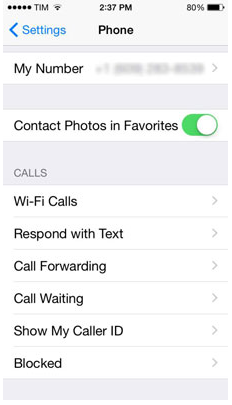 Некоторые настройки телефона, которыми вы, возможно, захотите воспользоваться, включают переадресацию вызовов, ожидание вызова и блокировку идентификатора вызывающего абонента. Чтобы включить или выключить эти функции для iPhone модели GSM (например, тех, которые работают с AT&T или разблокированной модели, которую вы можете купить в Apple Store), откройте приложение «Настройки», нажмите «Телефон», а затем нажмите настройку, которую вы хотите включить. включен или выключен.
Некоторые настройки телефона, которыми вы, возможно, захотите воспользоваться, включают переадресацию вызовов, ожидание вызова и блокировку идентификатора вызывающего абонента. Чтобы включить или выключить эти функции для iPhone модели GSM (например, тех, которые работают с AT&T или разблокированной модели, которую вы можете купить в Apple Store), откройте приложение «Настройки», нажмите «Телефон», а затем нажмите настройку, которую вы хотите включить. включен или выключен.
Когда вы включаете переадресацию звонков, у вас должна быть сотовая связь, что означает активацию переадресации звонков, прежде чем вы отправитесь в дикую местность со своим iPhone. Если вы включите переадресацию звонков, появится запрос, в котором вы можете ввести номер телефона, на который вы хотите переадресовывать звонки.
Значок переадресации вызовов появляется в строке состояния, когда вы включаете функцию переадресации вызовов на iPhone модели GSM.
Внимание: Не забудьте выключить переадресацию звонков, если вы больше не хотите, чтобы ваши звонки пересылались на другой номер; в противном случае вам будет интересно, почему ваш iPhone больше не звонит.
Блокировка идентификатора вызывающего абонента работает только для телефонных звонков; ваш идентификатор по-прежнему отображается, когда вы звоните FaceTime.
Чтобы включить или выключить эти функции для iPhone модели CMDA, таких как те, которые работают с Verizon, используйте клавиатуру приложения «Телефон», чтобы ввести соответствующий специальный код ниже для конкретной функции, которой вы хотите управлять:
- Включение переадресации звонков: введите * 72, затем номер телефона, на который вы хотите переадресовывать звонки, а затем нажмите «Вызов».
- Отключение переадресации вызовов: введите * 73, а затем нажмите «Вызов».
- Вызов Отключение ожидания вызова, который вы собираетесь совершить: введите * 70, затем введите номер, по которому хотите позвонить, и нажмите «Вызов».
- Заблокировать идентификатор вызывающего абонента для звонка, который вы собираетесь совершить: введите * 67, затем наберите номер, по которому хотите позвонить, и нажмите «Вызов».
На iPhone модели CMDA вы можете отключать только ожидание вызова и блокировку идентификатора вызывающего абонента для каждого вызова, но вы не можете отключить ни одну из функций для всех вызовов, как на iPhone модели GSM.
Об авторе текста
Джо Хатско писал о компьютерах, гаджетах, видеоиграх, тенденциях, а также о движущих силах и шейкерах высоких технологий более двух десятилетий. Барбара Бойд пишет о технологиях, еде, садах и путешествиях. Они соавторы Mac All-in-One For Dummies, и оба работали в Apple в течение нескольких лет.